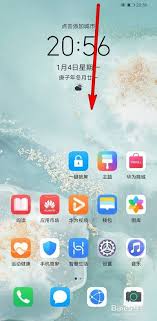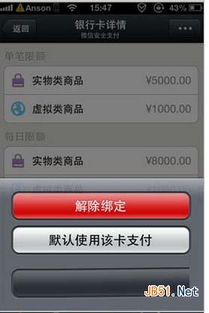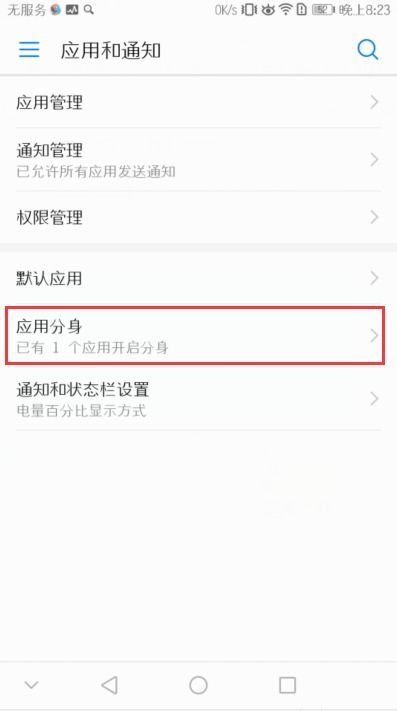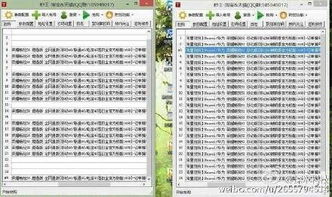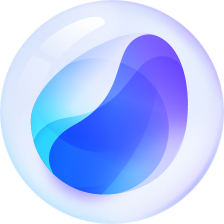华为手机如何在底部添加三个导航键
2024-11-26 11:06:58网友
华为手机以其卓越的性能和丰富的功能赢得了众多用户的喜爱。其中,底部三个键(返回键、主页键和多任务键)的经典设计更是许多用户的挚爱。本文将详细介绍如何在华为手机底部添加这三个键,帮助用户更全面地了解这一操作。
一、准备工作
在进行设置之前,请确保您的华为手机已经解锁,并且您能够正常访问手机的设置界面。不同型号的华为手机可能在界面布局和选项名称上略有不同,但基本步骤是相似的。
二、进入设置界面
1. 找到并点击“设置”图标:
- 您可以在手机桌面上直接找到并点击“设置”图标。
- 也可以通过下拉通知栏,找到并点击“设置”图标。
2. 进入“系统和更新”选项:
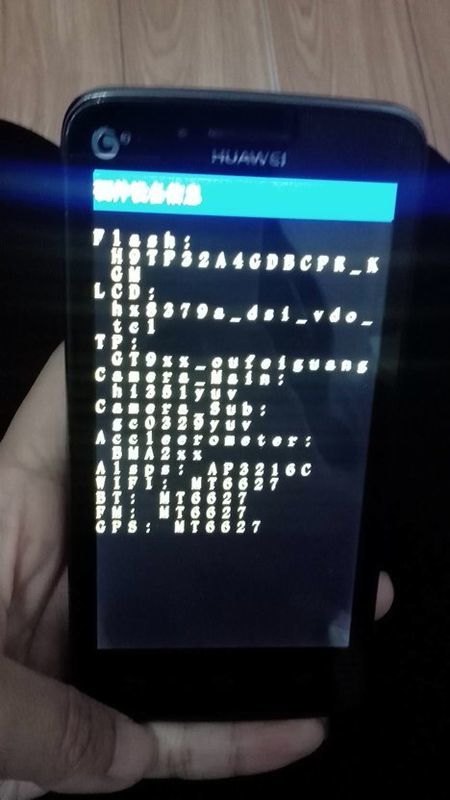
- 在设置界面中,向下滑动屏幕,找到并点击“系统和更新”选项。
- 注意:不同版本的emui系统界面布局可能有所不同,但一般都能找到类似的选项。
三、设置屏幕内三键导航
1. 找到并点击“系统导航方式”选项:
- 在“系统和更新”页面中,找到并点击“系统导航方式”选项。
2. 选择“屏幕内三键导航”:
- 在“系统导航方式”页面中,找到并点击“屏幕内三键导航”选项。这将启用屏幕底部的三个虚拟按键。
3. 自定义设置(可选):
- 如果需要,可以点击“更多设置”进入更多自定义选项。
- 在这里,您可以选择不同的导航键组合样式,例如调整返回键、主页键和多任务键的位置和顺序。
四、了解各按键功能
- 返回键:点击屏幕底部的三角形图标,可以返回上一级菜单或退出当前应用程序。
- 主页键:点击屏幕底部的圆圈图标,可以返回手机的主屏幕。
- 多任务键:点击屏幕底部的方块图标,可以进入多任务管理界面,查看和切换当前打开的应用程序。
五、其他导航方式
华为手机除了传统的三键导航外,还支持手势导航和悬浮导航等多种导航方式。用户可以根据自己的喜好和需求进行选择。
- 手势导航:如果您希望获得更大的屏幕显示区域,并享受更流畅的操作体验,可以选择手势导航。
- 悬浮导航:通过一个小圆点来实现返回、主页和多任务等操作,适合单手操作或特定使用场景。
六、注意事项
- 在进行任何设置更改之前,请确保您了解这些更改将如何影响您的手机使用体验。
- 不同型号和操作系统版本的华为手机在界面布局和选项名称上可能略有不同,但大致步骤是相似的。
- 如果您的手机支持其他导航方式,并且您想要切换回屏幕内三键导航,请按照上述步骤进行设置。
- 在进行重大设置更改之前,建议备份您的手机数据以防意外。
通过以上步骤,您就可以在华为手机的底部添加并使用三个虚拟按键了。希望这篇文章能够帮助您更全面地了解这一操作,并提升您的使用体验。
文章推荐 MORE +